將某些設計軟體配合起來進行應用是我們解決工程問題的一種有效方法。本文通過舉例說明了如何將AutoCAD和SolidEdge配合起來進行應用,旨在拋磚引玉,為工程技術人員提供參考。
由Autodesk公司推出的軟體AutoCAD自誕生以來,以它強大的二維繪圖與編輯功能,在製造業得到了廣泛的應用,這是其長期出現在設計師電 腦上的原因;然而其三維建模功能及相關編輯工具卻遠不如其他的三維設計軟體,如美國UGS公司的SolidEdge、Solidworks公司的Solidworks等,運用這些三維CAD設計軟體,我們可以方便地設計和構造三維實體,並可以方便地進行實體設計更新,快速生成基本的工程視圖;在SolidEdge中雖然也可以進行二維工程圖的編輯和修改,但慣用AutoCAD進行圖形繪製的用戶總感到沒有AutoCAD容易操作。如果我們能夠把AutoCAD和SolidEdge巧妙的配合起來進行應用,將會使產品的設計和製造變得更加輕鬆。本文將通過實例,具體講述如何將AutoCAD和SolidEdge配合起來進行應用。
本文圖例是如圖1所示的機件軸測圖,尺寸標註如下所示。

圖1 機件軸測圖及尺寸標識
如直接利用AutoCAD在軸測模式下繪製該軸測圖,最大的困難就是圓柱與圓柱相交時相貫線的繪製,因為這種相貫線既不是一個圓,也不是橢圓,利用畫圓命令、畫圓弧命令或畫橢圓命令等都不能精確畫出,必須通過作輔助線,定特殊點和一般點的方法,用樣條曲線近似完成。另外,由於各部分的尺寸定位比較繁瑣,畫這樣一個軸測圖所花的時間將遠遠大於構建該機件三維模型的時間。實際上人在設計零件時的原始衝動是三維的,是有顏色、材料、硬度、形狀、尺寸、位置和相關零件製造工藝等關聯概念的三維實體。因此,我們不妨從該機件的三維模型入手來做。在AutoCAD中,雖然也可以進行三維模型設計,但由於其數據結構以及技術上的原因,其設計的更新和修改存在相當的困難,因此可以考慮使用SolidEdge進三維建模。
一、創建三維模型
打開SolidEdge級聯菜單,如圖2所示,單擊“實心零件”,進入零件設計模塊。在零件設計界面利用拉伸、除料、挖孔和倒角等命令,完成該機件的三維模型設計,並存檔,如圖3所示。為了得到該機件的軸測剖視圖,必須再創建一個剖切實體,在上一實體基礎上利用除料命令除去該機件的前右方部分,如圖4所示,並另存。關閉該文件。
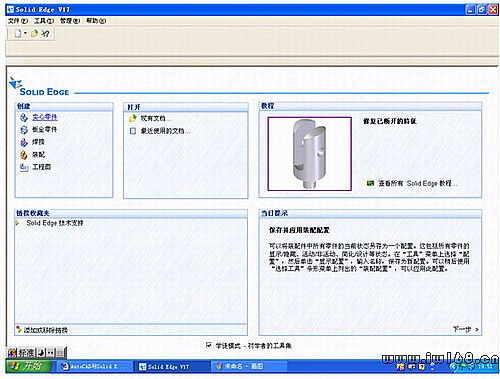
圖2 打開SolidEdge進入級聯菜單

圖3 在SolidEdge零件設計模塊中創建三維實體

圖4 創建實體的剖切模型
二、創建工程圖
在SolidEdge級聯菜單中單擊“工程圖”,進入工程圖生成模塊,利用“工程圖視圖嚮導”命令,將剛才所創機件的零件文檔打開,並在“已命名的視圖”列表中選擇“軸測圖”,關閉“工程圖視圖嚮導”對話框,在工具欄上設定比例為1:1,用滑鼠在繪圖界面上給定軸測圖位置,如圖5所示。利用“主要視圖”命令,在該軸測圖基礎上拉出我們所需方向的軸測圖,如圖6所示。再將該機件剖開的三維模型零件文件,也以同樣的方法布置在工程圖中,並刪除不需要的視圖,如圖7所示。接下來是進行圖形編輯和標註尺寸,在SolidEdge工程圖模塊中雖然可以標註軸測圖尺寸,但調整起來比較麻煩,特別是對SolidEdge的標註格式設定、編輯等不熟悉時,更是不能如願。這時,我們不妨利用AutoCAD來完成圖形編輯和尺寸標註這一簡單工作。
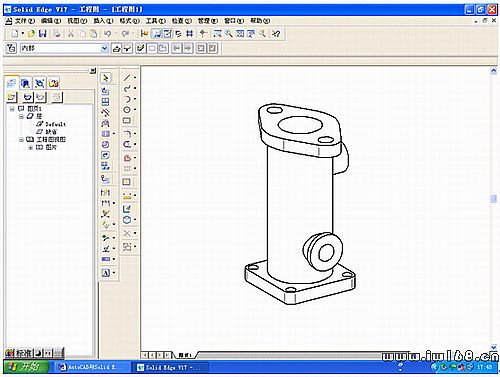
圖5 在SolidEdge工程圖生成模塊中生成軸測圖

圖6 生成另一方向的軸測圖

圖7 將剖切模型的軸測圖加入進來
三、保存為AutoCAD文檔
在文件菜單下,單擊“另存為”,打開另存為對話框,如圖8所示。在“保存為類型”中,選擇“AutoCAD文檔(*dwg)”,並在文件名中給出文件名,單擊“保存”。這是將SolidEdge工程圖文檔轉換為AutoCAD文檔的關鍵步驟,只有這樣保存后的文檔才可以在AutoCAD中打開。
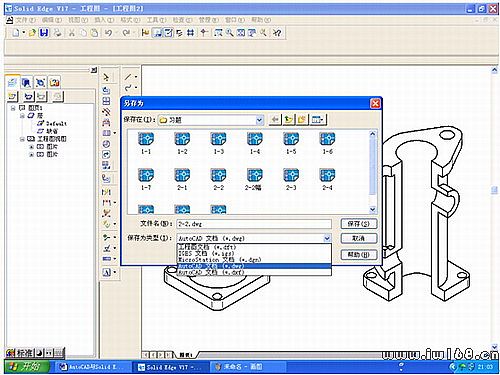
圖8 將SolidEdge工程圖生成模塊中生成圖形保存為AutoCAD文檔
四、在AutoCAD中打開SolidEdge所創工程圖
打開AutoCAD,進入AutoCAD的繪圖界面,在“文件”菜單下單擊“打開”,進入“選擇文件”對話框,選取剛才所存文件,單擊“打開”,即可在繪圖區打開該機件軸測圖。調整其顯示后,如圖9所示。此時的軸測圖還不能進行編輯和標註,因為此時每個圖形對應著就是一個圖塊,要進行編輯,必須利用“分解”命令將圖形分解後方可進行編輯和標註。分解后,圖形的所有線型均為細實線,利用“圖層特性管理器”對軸測圖的線寬進行設置,使軸測圖的輪廓線以粗實線顯示。這時,軸測圖的軸向伸縮係數並不為1,因為在SolidEdge工程圖生成模塊中生成的軸測圖是按照正等測圖的形成投影產生的,其軸向伸縮係數約為0.82,為了標註尺寸和看尺寸方便,一般畫正等測圖時,取軸向伸縮係數為1,因此在標註尺寸前,應先通過“縮放”命令,將圖形的軸向伸縮係數改為1。
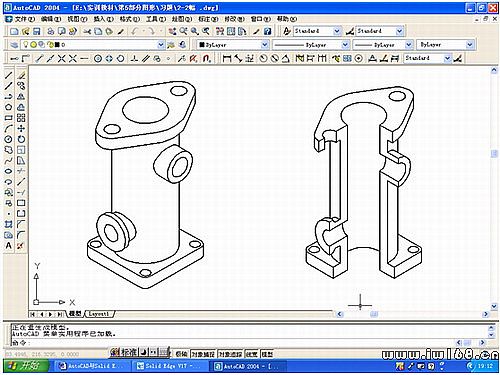
圖9 將SolidEdge工程圖生成模塊中生成圖形在AutoCAD中打開
五、在AutoCAD中標註尺寸
在AutoCAD的格式菜單下,設置“文字樣式”和“標註樣式”,並設定相應圖層,即可進行尺寸標註,具體步驟不在贅述,如圖10所示。

圖10 利用AutoCAD的文字、尺寸標註功能進行標註
六、結論
作為一名工程技術人員,在實際工作中,面對眾多的應用軟體,我們不可能全部都應用得十分熟練,可能針對其中某些比較常用的軟體的常用功能掌握得較熟練,對某些不常用的功能以及一些設置可能就不熟悉。因此在工作中,我們應善於將各種不同的軟體結合起來進行應用,各取所長,避其所短,提高我們的工作效率,從而使工作更加輕鬆和快捷。將AutoCAD與SolidEdge配合起來應用,是解決某些工程問題的一個有效方法。